一. linux系统结构
linux是一个倒树型结构,最大目录是“/”(根目录)
linux系统中的二级目录:
/boot ##启动目录,存放系统自动启动文件,内核,初始化程序
/dev ##系统设备管理文件
/etc ##大多数系统配置文件存放路径
/home/子目录 ##普通用户家目录
/lib ##函数库
/lib64/ ##64位函数库
/media ##光驱挂载点
/mnt ##手动挂载点
/run ##自动临时设备挂载点
/opt ##第三方软件安装路径
/proc ##系统硬件信息和系统进程信息
/root ##超级用户家目录
/sbin ##系统管理命令,通常只有root可以执行
/srv ##系统数据目录
/var ##系统数据目录
/sys ##内核相关数据
/tmp ##临时文件产生目录
/usr/ ##用户相关信息数据
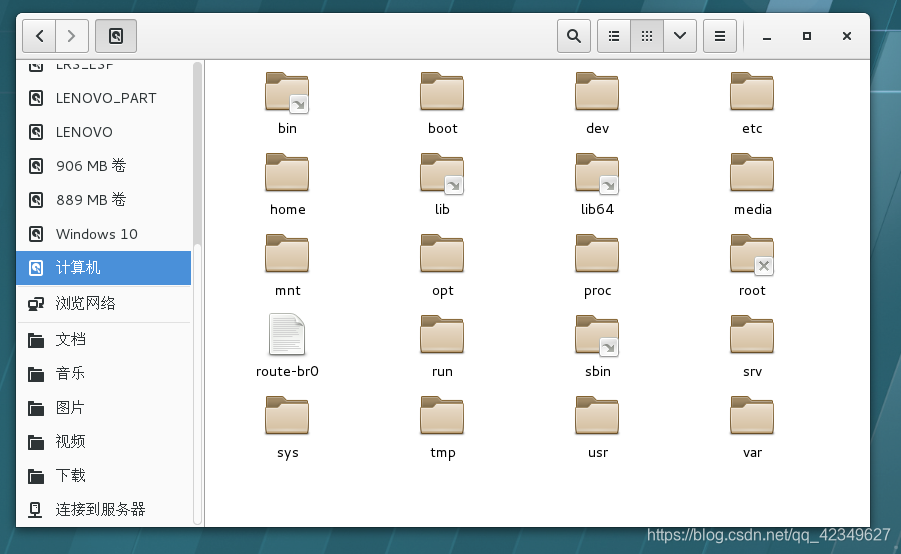
二.文件管理命令
*注意:在操作文件时得看自己当前位置,不然在操作时会很懵,可能操作完都不知道在干吗,最好用绝对路径就不会错了
1.文件建立
touch filename
注意:
touch不但可以建立文件也可以修改文件的时间戳
时间戳分为:
atime:文件内容被访问的时间标识
mtime:文件内容被修改的时间标识
ctime:文件属性或文件内容被修改的时间标识
2.目录建立
mkdir directory
mkdir -p dir1/dir2/dir3
-p建立递归目录时,当上层目录不存在自动建立
3.文件删除
rm file
rm -f file -f=force 标示强制删除不提示
谨慎使用rm命令!
4.目录删除
rm -r directory -r标示递归删除,也就是删除目录本身和里面的所有内容
rm -r -f dir 删除目录不提示
rm -rf dir 在命令参数使用过程中,-a -b -c =-abc =-bac ,顺序是不需要注意的。
rm -fr dir与rm -rf dir 效果一样
普通用户在删除系统文件目录或其他用户文件目录时会提示没有权力删除,这是对系统和其他用户的一种保护手段。
5.编辑文件
1.gedit
gedit file ##必须有图形,一般不用,常用的是vim命令
2.vim
vim file -->按[i]进入insert模式-->书写内容-->按[esc]退出insert模式-->:wq退出保存
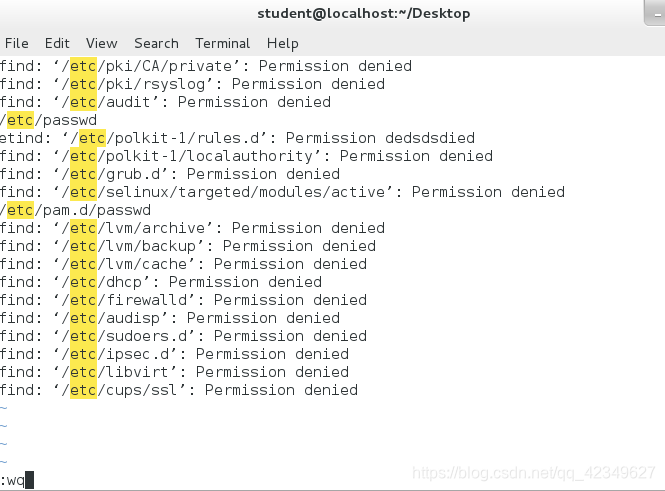
vim异常退出
当vim异常退出时会生成.file.swp文件(在没有保存编写的内容就退出时就会异常)
当再次打开此文件时会出现以下情况:
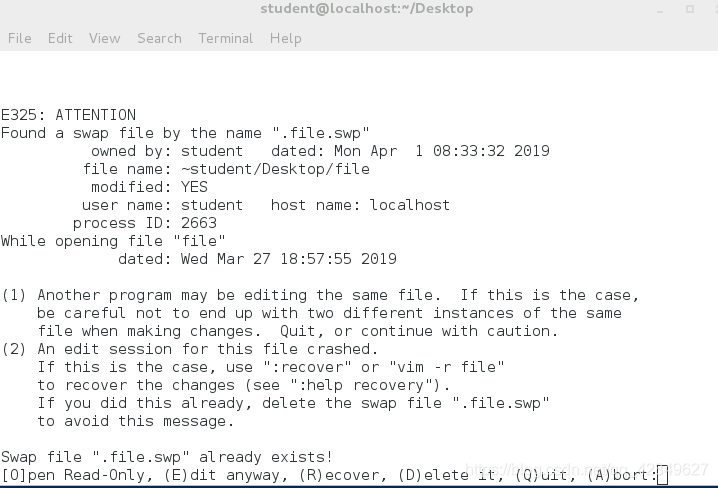
Swap file ".hello.swp" already exists!
[O]pen Read-Only, (E)dit anyway, (R)ecover, (D)elete it, (Q)uit, (A)bort:
只读打开 继续编辑 恢复数据 删除swap文件 退出 退出
无论按[O] (E) (R) (Q) (A) 任何一个都不会删除.swp文件
那么再次打开hello文件是还会出现以上界面直到按(D),.swp文件被删除,vim恢复正常工作
6.文件的复制
cp 源文件 目的地文件
cp -r 源文目录 目的地目录
cp 源文件1 源文件2 目的地目录 ##目的地目录必须存在
cp -r 源目录1 源目录2 目的地目录 ##目的地目录必须存在
从一个地方复制到另一个地方,如果目的文件没有则系统会自动创建一个文件,如果复制俩个文件到目录,目录不存在则会报错
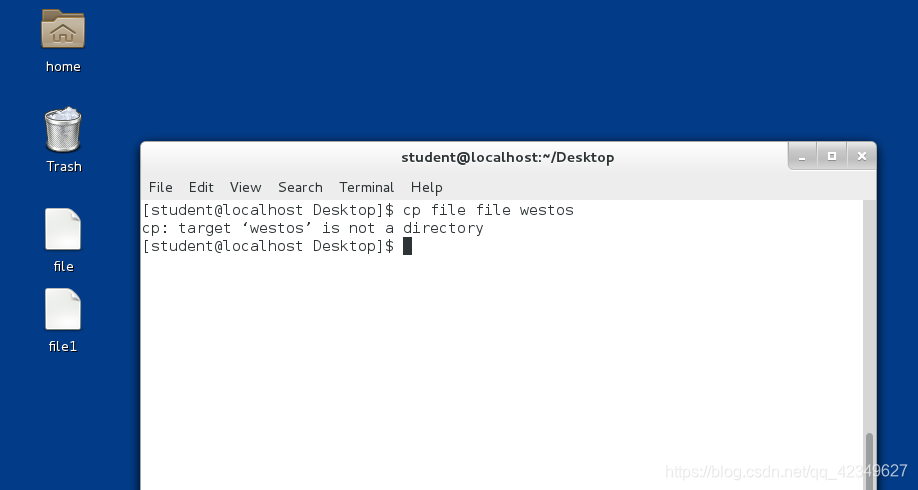
7.文件移动
mv 源文件 目的地文件 ##重命名
mv 源目录 目的地目录
mv dir/* . ##把dir中的所以文件移动到当前目录中"."代表当前目录
*注意:
相同磁盘的文件移动人眼看到的是文件移动,其实只是一个重明名过程,不同磁盘的文件移动是复制删除过程(所以你会发现在同一个磁盘文件从一个地方移到另一个地方速度非常快,而移到其他地方就明显变慢)。
8.文件查看
cat
cat file ##查看文件的全部内容
cat -b file ##-b显示行号不包含空行
cat -n file ##-n显示行号包含空行
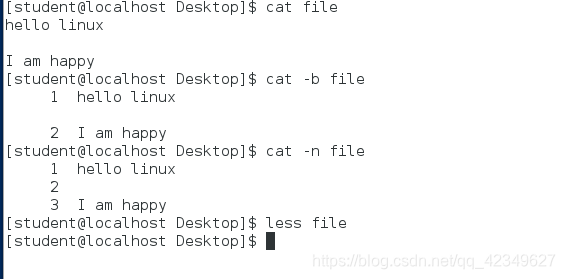
less file ##分页浏览
用法:
上|下 ##逐行移动
pageup|pagedown ##逐页移动
/关键字 ##高亮显示关键字,n向下匹配,N向上匹配
v ##进入vim模式 在vim模式中按:wq 退回到less模式
q ##退出
用head和tail查看文件
head file ##查看文件前10行
head -n 3 file ##查看文件前3行
tail file ##查看文件后10行
tail -n 3 file ##查看文件后3行
9.文件的寻址
文件的地址分为:
相对路径:
相对与当前系统所在目录的一个文件名称的简写,
此名称省略了系统当前所在目录的名称
此名称不以“/”开头
此名称在命令执行时会自动在操作对象前加入“PWD”所显示的值
绝对路径:
绝对路径是文件在系统的真实位置
此命令是以“/”开头的
此命令在命执行时系统不会考虑现在所在位置的信息

如上图所示:绝对路径为根下的home下的student下的Desktop,相对路径为Desktop,省略了前面的路径。
注意:
当操作对象是 对象1 空格 对象2 时,
这两个对象之间没有任何关系
豆角 茄子 这是2个对象
豆角茄子 这是一个对象
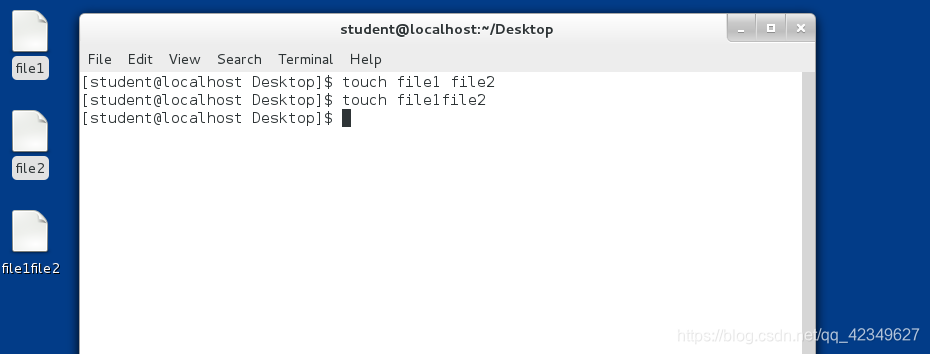
亲 ##动作是被系统执行的,不能作为名称出现
“亲” ##用引号的作用是把动作变成名称字符,这种方法叫引用
10.自动补齐 TAB
系统中的TAB键可以实现命令的自动补齐
可以补齐系统中存在的命令,文件名称,和部分命令的参数
当一次<TAB>补齐不了时代表以此关键字开头的内容不唯一
可以用<TAB>X2来列出所有以此关键字开头的内容
11.关于路径的命令
1.显示路径
pwd
用pwd命令可以显示当前绝对路径
2.切换路径
cd 目录名称 ##进入到指定目录中
cd - ##当前目录和当前目录值前所在目录之间的切换
cd ~ ##进入当前用户家目录
cd ~user ##进入user家目录
cd .. ##进入当前目录的上级目录
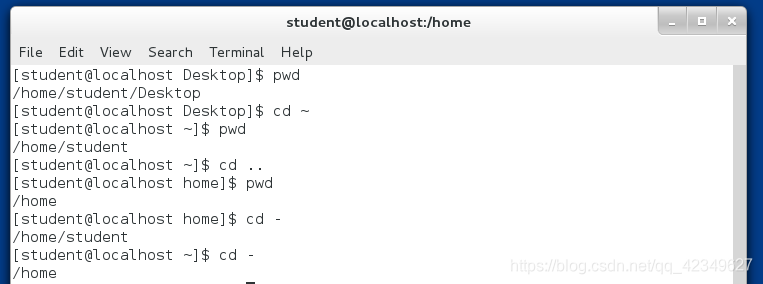
3.查看
ls
ls -l file ##文件属性
ls dir ##目录中保函的内容
ls -d dir ##目录本身
ls -a dir ##所有文件包含隐藏的
ls -A dir ##所有文件包含不隐藏的
ls -S dir ##查看并且按照大小排序
ls -s file|dir ##查看文件大小
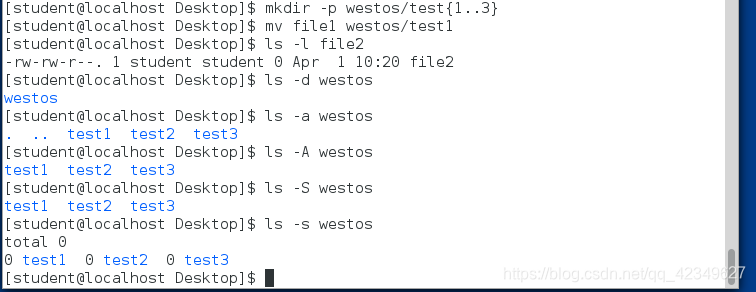
4.文件查看
cat ##输出文件全部内容
less ##分页浏览
head file ##查看文件前10行
head -n 3 file ##查看文件前3行
tail file ##查看文件后10行
tail -n 3 file ##查看文件后3行
tail -f file ##监控文件后10行内容的变化
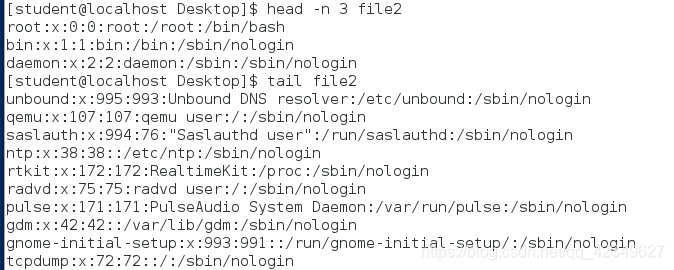
5.文件大小统计
wc
wc -l ##行数
wc -w ##单词数
wc -m ##字符数
wc -c ##字节数
*注意:wc -w统计的单词数是按空格为标志计算的,hello world是俩个单词,helloworld就是一个单词
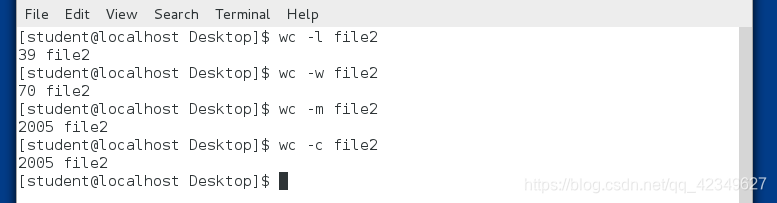
12.系统中历史的调用
history ##查看历史
history -c ##清空当前环境中的历史
!数字 ##调用此行历史比如"!5"时执行历史中地5条命令
!test ##执行以test关键字开头的最近一条历史
ctrl +r +关键字 ##调用历史中最近一条含有此关键字的历史
示例:
(reverse-i-search)`':-s
(reverse-i-search)`-s': ls -s 1 ##会调用最近一条命令中含有test字符的历史
上键|下键 ##逐条调用历史
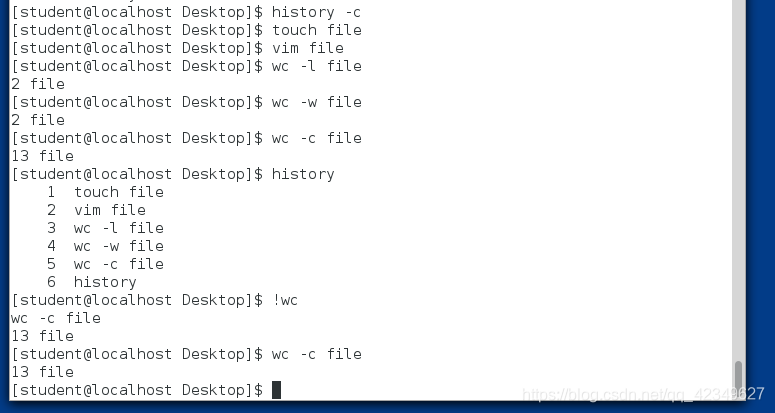
13.在系统中获得帮助
1.查看命令大用途
whatis 命令 ##查看命令的用途
2.查看命令的用法
命令 --help ##查看命令的基本用法,适用于多数命令
[] ##标示选项可以加也可以不加
... ##标示选项加入的个数任意
<> ##标示选项是必须要加入的
Userage: ##标示命令用法
Opetions: ##对参数的作用做说明
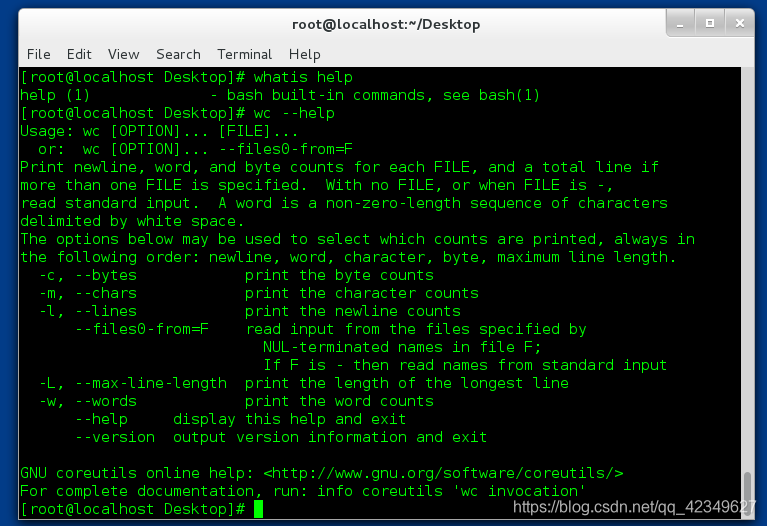
3.man查看命令或文件的说说明手册
man 命令
man 5 文件
man的级别
1 #命令
2 #系统调用接口
3 #函数库调用接口
4 #特殊设备文件
5 #系统配置文件
6 #游戏规则说明
7 #包说明
8 #系统管理命令
9 #内核调用规则
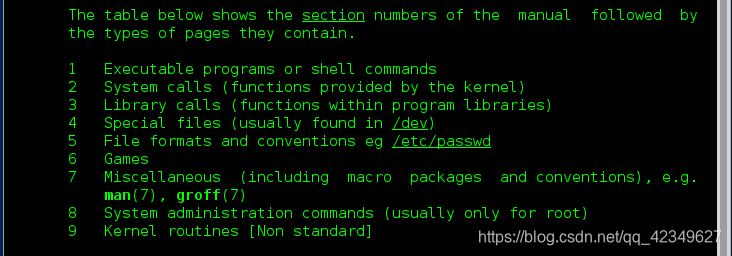
man的基本用法
上|下 ##逐行查看
pgup|pgdn ##分页查看
/关键字 ##高亮显示关键字,n向下匹配,N上向匹配
:q ##退出
man -k 字符串 ##下看当前字符串在系统中拥有的man的级别
/usr/share/doc ##系统中所有安装过的软件的帮助文档
14.系统中的通用配置符号
* ##匹配0到任意字符
? ##匹配单个字符
[[:alpha:]] ##单个字母
[[:lower:]] ##单个小写字母
[[:upper:]] ##单个大写字母
[[:digit:]] ##单个数字
[[:punct:]] ##单个符号
[[:space:]] ##单个空格
[[:alnum:]] ##单个数字或字母
[[:punct:][:upper:]] ##但个符号或但个大写字母
[1-9] #1位,这位是1-9的任意数字
[!3-5] #1位,不是数字3-5
[^3-5] #1位,不是数字3-5
[a-z] #1位,a-z的任意字母
{1..3} #3个,1 2 3
{1,4,7} #3个1,4,7这三个数
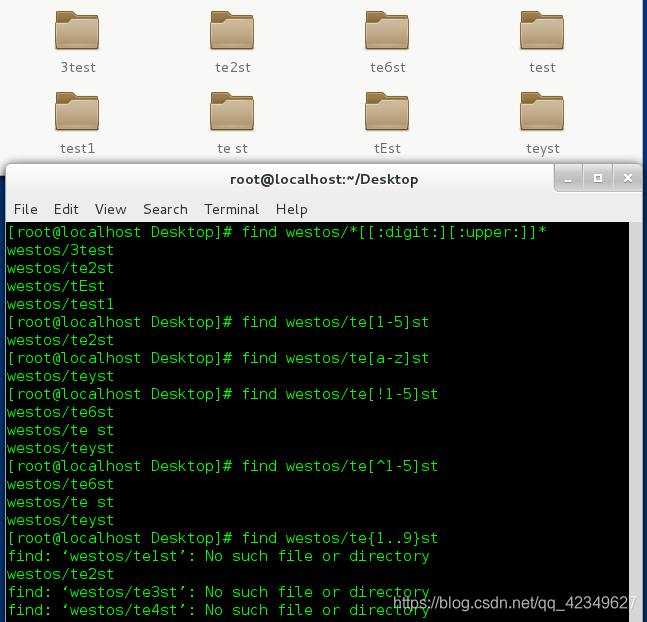
注意:“[ ]”里的内容是任意匹配到其中的一个就可以
“{ }”里的要内容是全都要找到,如果找不到会给出提示:没有找到




 本文介绍了Linux系统的目录结构及各目录的作用,并详细讲解了基本的文件管理命令,包括文件和目录的创建、删除、复制、移动等操作。
本文介绍了Linux系统的目录结构及各目录的作用,并详细讲解了基本的文件管理命令,包括文件和目录的创建、删除、复制、移动等操作。
















 9622
9622

 被折叠的 条评论
为什么被折叠?
被折叠的 条评论
为什么被折叠?








